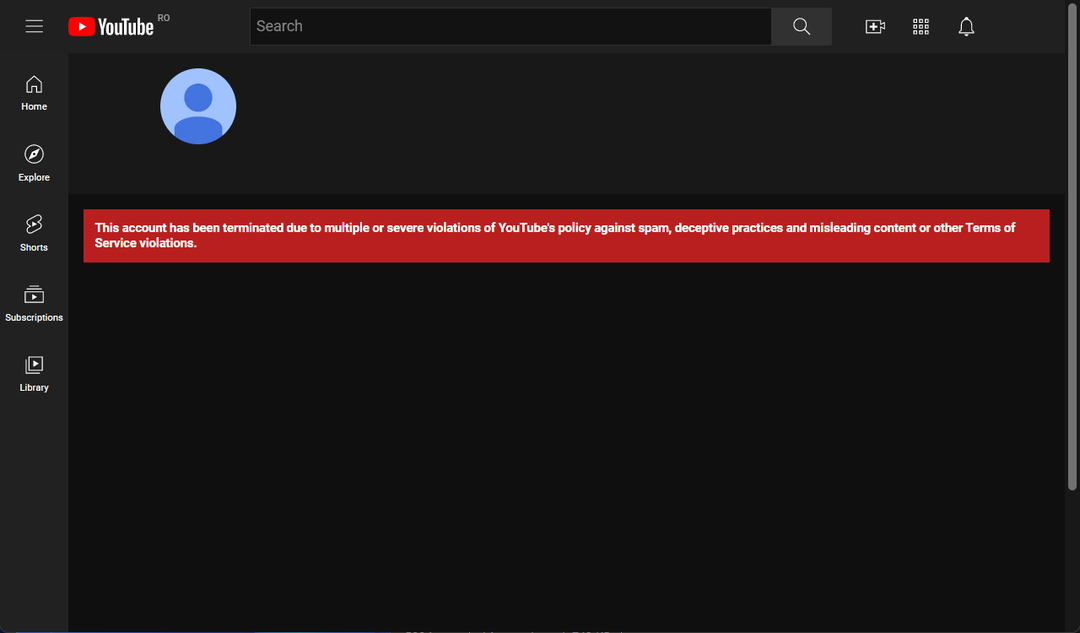Επαναφέρετε την εφαρμογή Xbox για να επιλύσετε αυτό το πρόβλημα
- Η εφαρμογή Xbox ενδέχεται να μην εντοπίζει Υπηρεσίες παιχνιδιών επειδή είναι παλιές.
- Για να διορθώσετε αυτό το ζήτημα, θα πρέπει να προσπαθήσετε να τροποποιήσετε το μητρώο σας.
- Μάθετε γιατί το παιχνίδι στο cloud Xbox δεν λειτουργεί.

ΧΕΓΚΑΤΑΣΤΑΣΗ ΚΑΝΟΝΤΑΣ ΚΛΙΚ ΣΤΟ ΑΡΧΕΙΟ ΛΗΨΗΣ
Αυτό το λογισμικό θα επιδιορθώσει κοινά σφάλματα υπολογιστή, θα σας προστατεύσει από απώλεια αρχείων, κακόβουλο λογισμικό, αποτυχία υλικού και θα βελτιστοποιήσει τον υπολογιστή σας για μέγιστη απόδοση. Διορθώστε προβλήματα υπολογιστή και αφαιρέστε τους ιούς τώρα με 3 εύκολα βήματα:
- Κατεβάστε το Restoro PC Repair Tool που συνοδεύεται από πατενταρισμένες τεχνολογίες (διαθέσιμο δίπλωμα ευρεσιτεχνίας εδώ).
- Κάντε κλικ Εναρξη σάρωσης για να βρείτε ζητήματα των Windows που θα μπορούσαν να προκαλούν προβλήματα στον υπολογιστή.
- Κάντε κλικ Φτιάξ'τα όλα για να διορθώσετε ζητήματα που επηρεάζουν την ασφάλεια και την απόδοση του υπολογιστή σας.
- Το Restoro έχει ληφθεί από 0 αναγνώστες αυτόν τον μήνα.
Μπορεί να γνωρίζετε ήδη την εφαρμογή Xbox, ένα προσεγμένο εργαλείο για να ελέγξετε για συστάσεις, να αναζητήσετε τον κατάλογο και να κατεβάσετε βιντεοπαιχνίδια.
Δυστυχώς, το εργαλείο δυσλειτουργεί κατά καιρούς. Οι χρήστες έχουν παραπονεθεί στο παρελθόν ότι το Η εφαρμογή Xbox έχει κολλήσει στην οθόνη προετοιμασίας, ενώ άλλοι λένε ότι δεν εντοπίζει υπηρεσίες παιχνιδιών. Ας πάμε στο βάθος αυτού του προβλήματος, σωστά;
Γιατί το Xbox μου δεν συνδέεται με την εφαρμογή Xbox μου;
Εάν αντιμετωπίζετε προβλήματα με τη σύνδεση του Xbox στην εφαρμογή Xbox, διάφοροι παράγοντες μπορεί να προκαλούν αυτό το πρόβλημα. Εδώ είναι οι κύριοι λόγοι:
- Κακή σύνδεση στο διαδίκτυο – Εάν δεν μπορείτε να δημιουργήσετε μια σταθερή σύνδεση στο Διαδίκτυο, τότε ενδέχεται να μην μπορείτε να συνδέσετε το Xbox στην εφαρμογή Xbox.
- Λανθασμένη ώρα και ημερομηνία – Όταν ο υπολογιστής σας με Windows χρησιμοποιεί λάθος ώρα και ημερομηνία, ενδέχεται να αντιμετωπίσετε αυτό το πρόβλημα, καθώς η εφαρμογή Xbox δεν θα έχει πρόσβαση στους διακομιστές.
- Ξεπερασμένη εφαρμογή – Η Microsoft προωθεί ενημερώσεις στο Xbox μέσω των Windows Updates. Επομένως, η μη εγκατάσταση της πιο πρόσφατης έκδοσης των Windows σημαίνει ότι διατρέχετε τον κίνδυνο να χάσετε και μια ενημέρωση εφαρμογής Xbox.
- Κατεστραμμένη εφαρμογή – Όπως κάθε εφαρμογή Windows, η εφαρμογή Xbox μπορεί επίσης να καταστραφεί από ιούς που μπορεί να την αποτρέψουν από τη σωστή λειτουργία.
- Ζητήματα που σχετίζονται με υπηρεσίες τυχερών παιχνιδιών – Υπηρεσίες παιχνιδιών Xbox ενδέχεται να αντιμετωπίζουν διακοπές λειτουργίας ή να βρίσκονται υπό προγραμματισμένη λειτουργία συντήρησης.
- Διακοπές VPN – Είναι προφανές ότι οι υπηρεσίες Xbox όπως το Game Pass περιορίζονται σε ορισμένες περιοχές, επομένως, εάν είστε εκτέλεση VPN στη συσκευή σας, ενδέχεται να διαταράξει την προσβασιμότητά σας.
Τι μπορώ να κάνω εάν η εφαρμογή Xbox δεν εντοπίζει υπηρεσίες παιχνιδιών;
Πριν προχωρήσετε στην εκτέλεση πιο προηγμένων τεχνικών για την επίλυση αυτού του ζητήματος, θα συνιστούσαμε να εκτελέσετε τα εξής:
- Αποσυνδεθείτε από την εφαρμογή Xbox και, στη συνέχεια, συνδεθείτε ξανά.
- Ελέγξτε τις ρυθμίσεις ημερομηνίας και ώρας και βεβαιωθείτε ότι είναι σωστές.
- Βεβαιωθείτε ότι η εφαρμογή Xbox είναι ενημερωμένη από το Microsoft Store.
- Επιβεβαιώστε το Υπηρεσίες Xbox Live δεν αντιμετωπίζετε προβλήματα ή ότι δεν υπάρχει προγραμματισμένος χρόνος διακοπής λειτουργίας.
- Βεβαιωθείτε ότι έχετε την πιο πρόσφατη έκδοση των Windows που εκτελείται στη συσκευή σας.
- Επαναφέρετε τον δρομολογητή σας για να βεβαιωθείτε ότι έχετε ισχυρή σύνδεση στο Διαδίκτυο.
- Επανεκκινήστε την εφαρμογή Xbox καθώς και τον υπολογιστή σας με Windows.
1. Εκτελέστε το πρόγραμμα αντιμετώπισης προβλημάτων εφαρμογών του Windows Store
- Πάτα το Windows πληκτρολογήστε και κάντε κλικ στο Ρυθμίσεις.
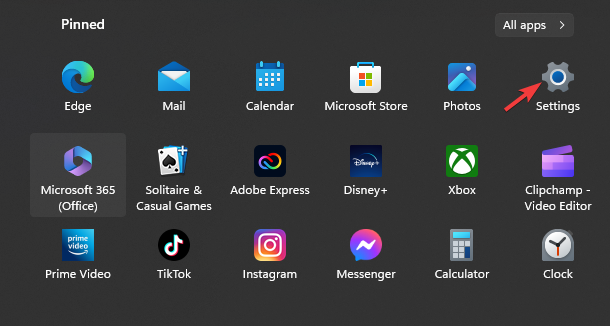
- Κάντε κλικ στο Σύστημα στο αριστερό παράθυρο και επιλέξτε Αντιμετώπιση προβλημάτων.

- Επιλέγω Άλλα εργαλεία αντιμετώπισης προβλημάτων.

- Κάντε κύλιση προς τα κάτω και κάντε κλικ στο Τρέξιμο κουμπί δίπλα Εφαρμογές Windows Stores.

- Ακολουθήστε τις οδηγίες της οθόνης για να εκτελέσετε το πρόγραμμα αντιμετώπισης προβλημάτων.
2. Τροποποιήστε το μητρώο
- Τύπος Windows + R να εκτοξεύσει το Τρέξιμο εντολή, πληκτρολόγηση regedit στο πεδίο κειμένου και πατήστε είτεΕισαγω ή κάντε κλικ στο Εντάξει να εκτοξεύσει το Επεξεργαστής Μητρώου.

- Επικολλήστε την παρακάτω διαδρομή στη γραμμή διευθύνσεων στο επάνω μέρος και πατήστε Εισαγω να το ανοίξω. Εναλλακτικά, μπορείτε να χρησιμοποιήσετε το παράθυρο πλοήγησης στα αριστερά για να βρείτε αυτό το κλειδί:
HKEY_LOCAL_MACHINE\SYSTEM\CurrentControlSet\Services\GamingServices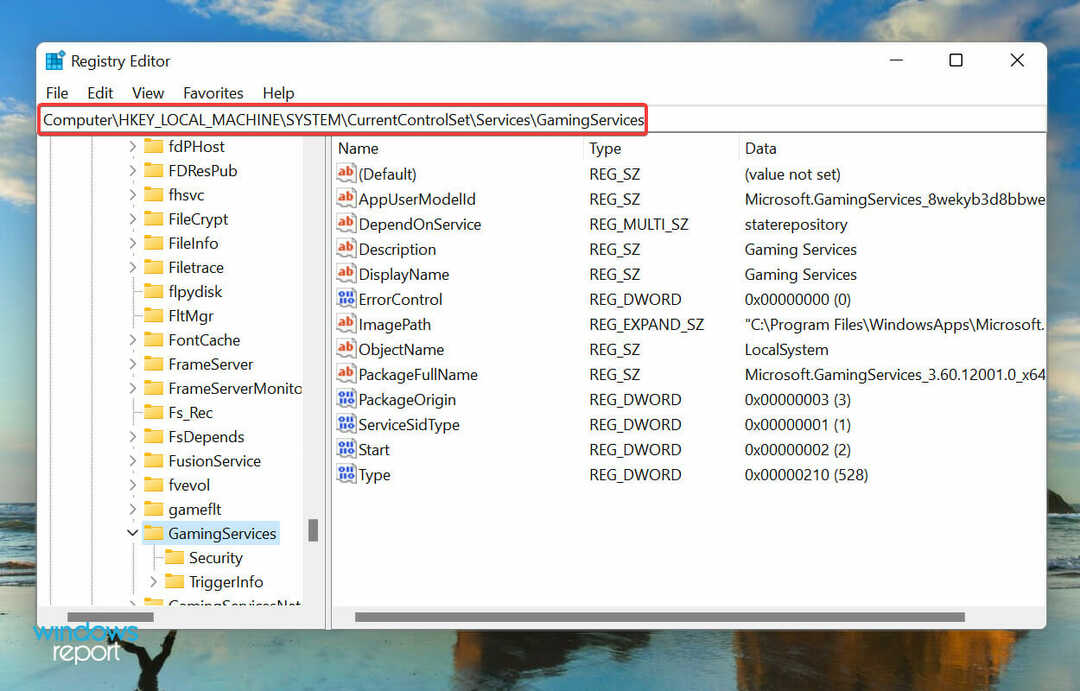
- Κάντε δεξί κλικ στο Υπηρεσίες τυχερών παιχνιδιών πληκτρολογήστε και στη συνέχεια επιλέξτε Διαγράφω από το μενού περιβάλλοντος.
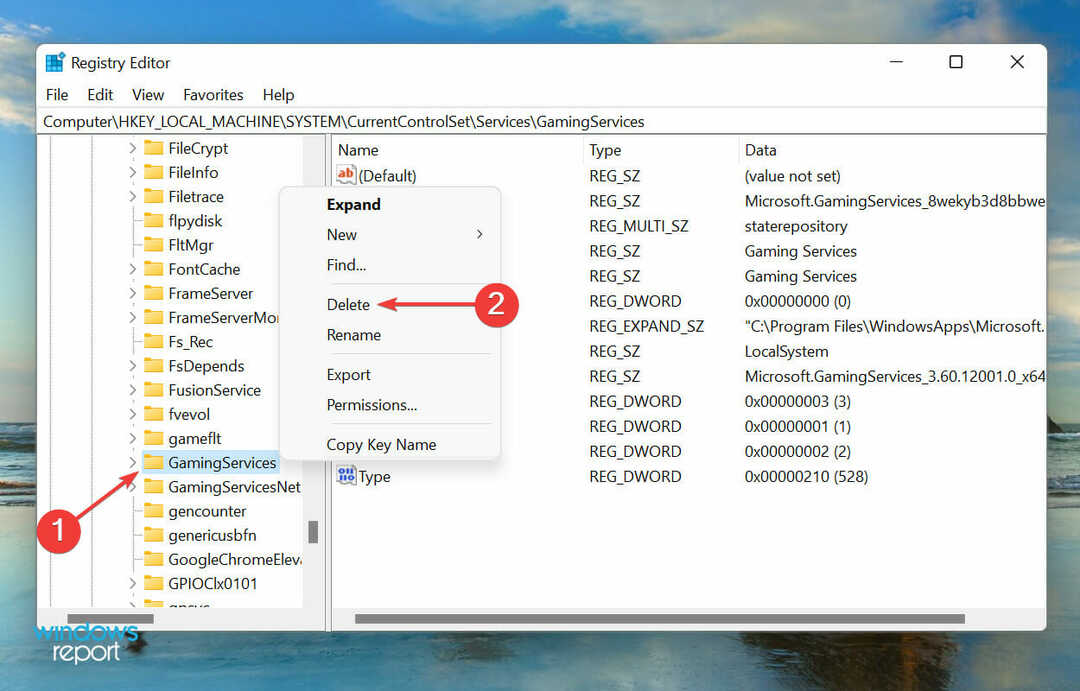
- Κάντε κλικ Ναί στην προτροπή επιβεβαίωσης που εμφανίζεται.
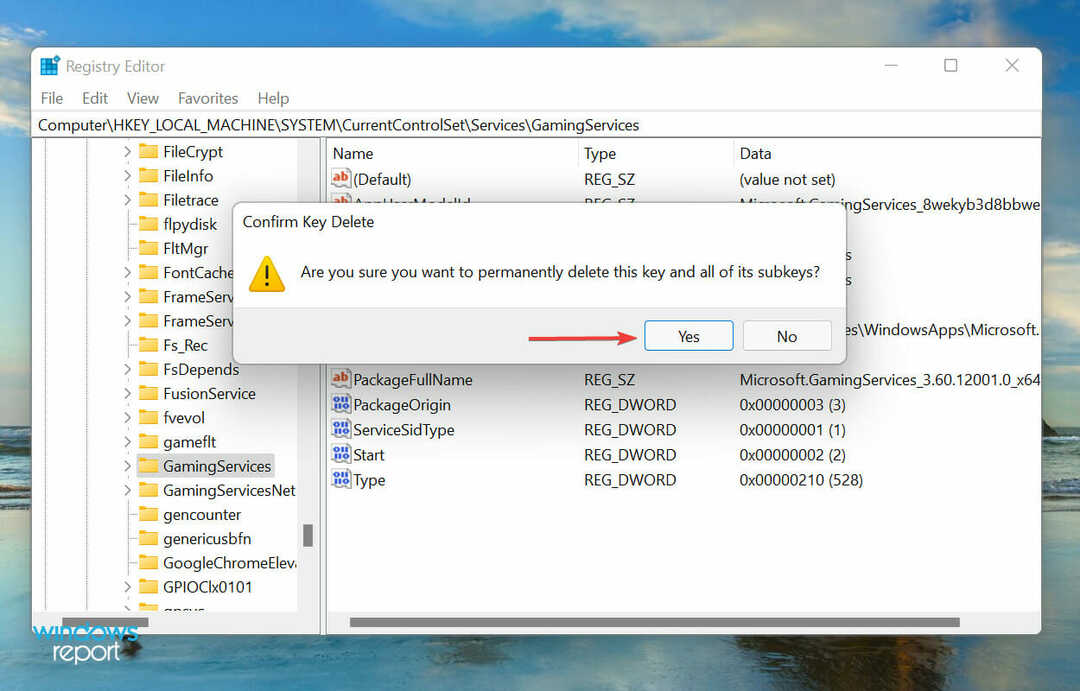
- Τώρα, μεταβείτε στην ακόλουθη διαδρομή και διαγράψτε επίσης αυτό το κλειδί:
HKEY_LOCAL_MACHINE\SYSTEM\CurrentControlSet\Services\GamingServicesNet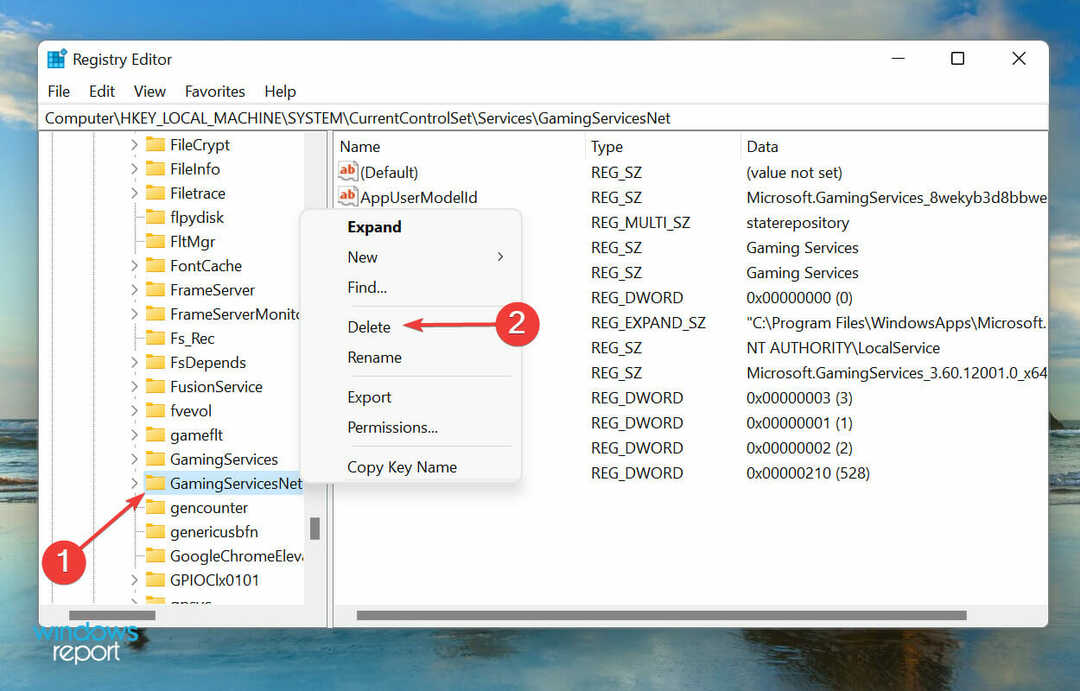
- Αφού διαγράψετε και τα δύο, επανεκκινήστε τον υπολογιστή και το πρόβλημα θα πρέπει να επιλυθεί.
Συμβουλή ειδικού:
ΕΥΓΕΝΙΚΗ ΧΟΡΗΓΙΑ
Ορισμένα ζητήματα υπολογιστή είναι δύσκολο να αντιμετωπιστούν, ειδικά όταν πρόκειται για κατεστραμμένα αποθετήρια ή για αρχεία Windows που λείπουν. Εάν αντιμετωπίζετε προβλήματα με την επιδιόρθωση ενός σφάλματος, το σύστημά σας μπορεί να είναι μερικώς κατεστραμμένο.
Συνιστούμε να εγκαταστήσετε το Restoro, ένα εργαλείο που θα σαρώσει το μηχάνημά σας και θα εντοπίσει ποιο είναι το σφάλμα.
Κάντε κλικ ΕΔΩ για λήψη και έναρξη επισκευής.
Θα πρέπει να σημειωθεί ότι η πραγματοποίηση άλλων αλλαγών στο μητρώο στον υπολογιστή σας με Windows θα επηρεάσει τη λειτουργικότητά του, αλλά μην ανησυχείτε, έχουμε μια λεπτομερή ανάρτηση που επισημαίνει πώς μπορείτε να διορθώσετε κατεστραμμένα στοιχεία μητρώου στα Windows 11
- Το Xbox Remote Play έχει ήχο κροτάλισμα: 5 τρόποι για να το επισκευάσετε
- Συγχώνευση μονάδας δίσκου C και D στα Windows 11: Πώς να το κάνετε σε 3 βήματα
- Πώς να ανακτήσετε τις διαγραμμένες αυτοκόλλητες σημειώσεις στα Windows 11
- NET HELPMSG 2221: Πώς να επαναφέρετε τα δικαιώματα διαχειριστή
3. Επαναφέρετε την εφαρμογή Xbox
- Πάτα το Windows πληκτρολογήστε και κάντε κλικ στο Ρυθμίσεις.

- Επιλέγω Εφαρμογές από την αριστερή πλευρά και κάντε κλικ στο Εφαρμογές και λειτουργίες από τα δεξιά.
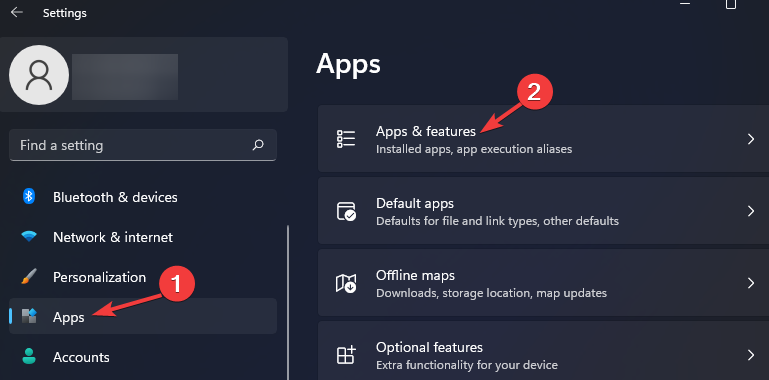
- Τύπος Xbox στο πλαίσιο αναζήτησης, πατήστε Εισαγω, κάντε κλικ στο εικονίδιο με τις τρεις κουκκίδες και επιλέξτε Προχωρημένες επιλογές.

- Κάντε κύλιση προς τα κάτω και κάτω από το Επαναφορά ενότητα και κάντε κλικ στο Επαναφορά.
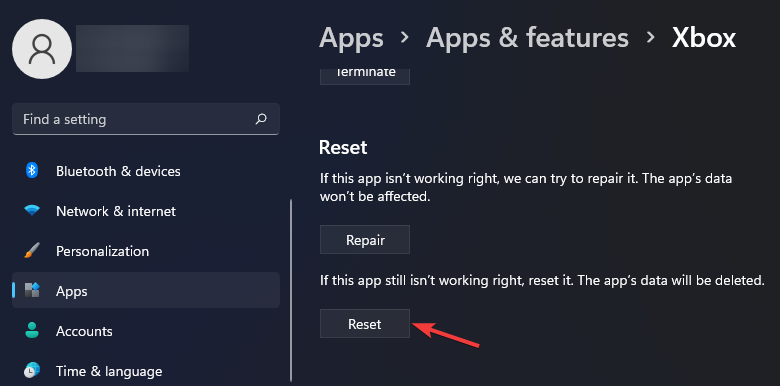
- Τα Windows 11 θα επαναφέρουν την εφαρμογή.
4. Εγκαταστήστε ξανά την εφαρμογή Υπηρεσίες παιχνιδιών
- Κάνε κλικ στο Αρχή μενού στη γραμμή εργασιών και πληκτρολογήστε Windows PowerShell στο πλαίσιο και επιλέξτε Εκτελέστε ως διαχειριστής.
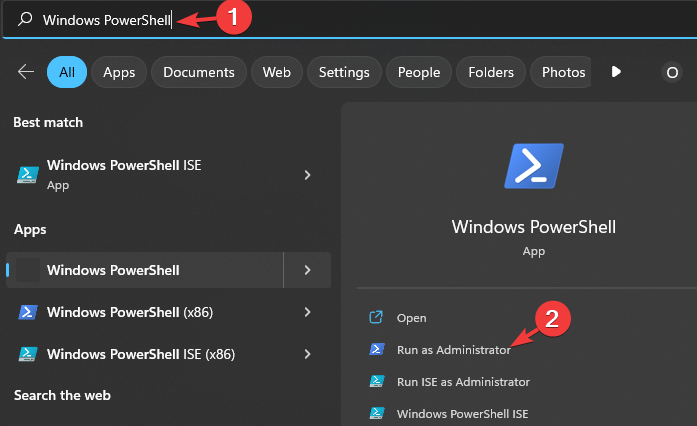
- Επιλέγω Ναί όταν εμφανιστεί η προτροπή Έλεγχος λογαριασμού χρήστη (UAC).
- Πληκτρολογήστε την παρακάτω εντολή στην κονσόλα και πατήστε Εισαγω για να απεγκαταστήσετε το Υπηρεσίες τυχερών παιχνιδιών εφαρμογή:
get-appxpackage Microsoft. Υπηρεσίες τυχερών παιχνιδιών | Αφαίρεση-AppxPackage -αλουζών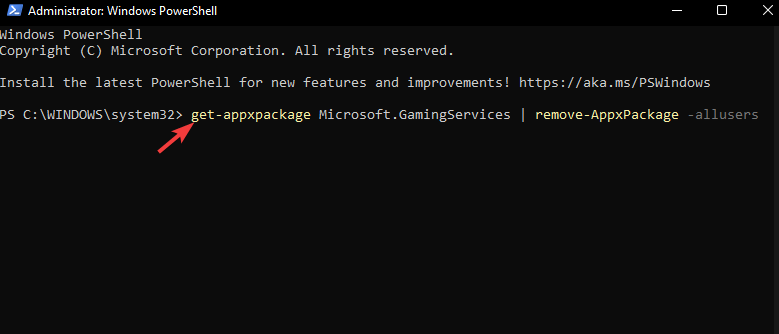
- Τώρα, εκτελέστε την ακόλουθη εντολή για να ανοίξετε το Υπηρεσίες τυχερών παιχνιδιών σελίδα εφαρμογής μέσα Microsoft Store:
start ms-windows-store://pdp/?productid=9MWPM2CQNLHN
- Τέλος, κάντε κλικ στο Παίρνω κουμπί για να κατεβάσετε ξανά την εφαρμογή Υπηρεσίες παιχνιδιών.
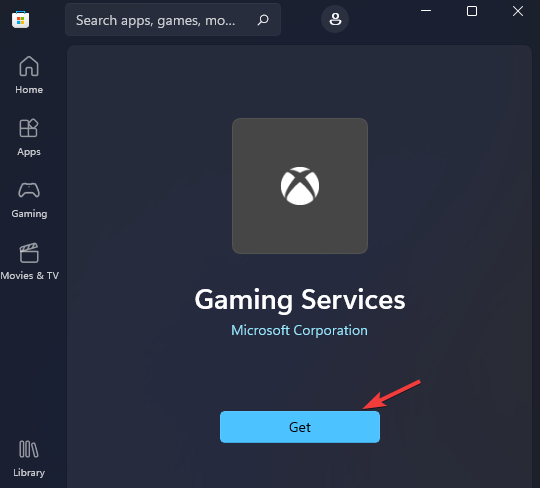
Γιατί το Xbox Cloud gaming δεν λειτουργεί;
Υπάρχουν διάφοροι λόγοι Το gaming cloud Xbox δεν λειτουργεί. Το πρόγραμμα περιήγησής σας ενδέχεται να έχει συσσωρεύσει ελαττωματικά δεδομένα προγράμματος περιήγησης ή σφάλματα. Επιπλέον, ενδέχεται να χρησιμοποιείτε μια σύνδεση στο Διαδίκτυο που δεν είναι σταθερή.
Σε αυτό το σημείο, θα πρέπει να έχετε ήδη επιλύσει το ζήτημα των υπηρεσιών παιχνιδιών που δεν ανιχνεύει το Xbox και να μπορείτε να αξιοποιήσετε στο έπακρο Xbox Game Pass για υπολογιστή.
Σας προσκαλούμε επίσης να δείτε τον ειδικό οδηγό μας σε περίπτωση που έχετε πρόβλημα σύνδεσης στην εφαρμογή Xbox. Εάν αντιμετωπίζετε περισσότερα προβλήματα, θα πρέπει να επισκεφτείτε μας Οδηγός προβλημάτων εφαρμογής Xbox για περισσότερες πιθανές λύσεις.
Μοιραστείτε μαζί μας ποιες από τις λύσεις που αναφέρονται παραπάνω σάς βοήθησαν να διορθώσετε το πρόβλημα της εφαρμογής Xbox που δεν εντοπίζει τις υπηρεσίες παιχνιδιών στην παρακάτω ενότητα σχολίων.
Έχετε ακόμα προβλήματα; Διορθώστε τα με αυτό το εργαλείο:
ΕΥΓΕΝΙΚΗ ΧΟΡΗΓΙΑ
Εάν οι παραπάνω συμβουλές δεν έχουν λύσει το πρόβλημά σας, ο υπολογιστής σας ενδέχεται να αντιμετωπίσει βαθύτερα προβλήματα με τα Windows. Συνιστούμε λήψη αυτού του εργαλείου επισκευής υπολογιστή (αξιολογήθηκε Εξαιρετικά στο TrustPilot.com) για να τους αντιμετωπίσετε εύκολα. Μετά την εγκατάσταση, απλώς κάντε κλικ στο Εναρξη σάρωσης κουμπί και μετά πατήστε το Φτιάξ'τα όλα.